
pe安装win7原版系统安装教程, 准备阶段
时间:2024-12-05 来源:网络 人气:
PE安装Win7原版系统安装教程
准备阶段

在进行PE安装Win7原版系统的操作之前,我们需要做好以下准备工作:
- 准备原版Win7 ISO镜像:确保下载的是原版Win7系统镜像,可以在微软官方网站或其他可靠渠道获取。
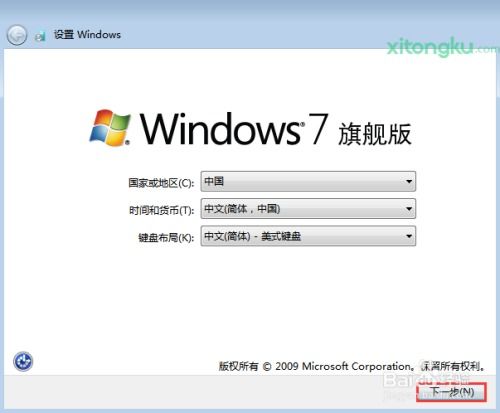
- 制作PE启动盘:使用PE启动盘可以方便地在PE环境下安装系统。可以选择使用优启通、大白菜等PE制作工具。

- 准备U盘:选择一个至少8GB的U盘,用于制作PE启动盘。

制作PE启动盘

以下是使用优启通制作PE启动盘的步骤:
1. 下载优启通:从官方网站或百度网盘等渠道下载优启通制作工具。

2. 插入U盘:将准备好的U盘插入电脑的USB接口。

3. 运行优启通:打开优启通软件,选择U盘作为启动盘制作介质。

4. 选择PE版本:在软件中选择合适的PE版本,如Win7 PE。

5. 开始制作:点击“开始制作”按钮,等待软件完成PE启动盘的制作。
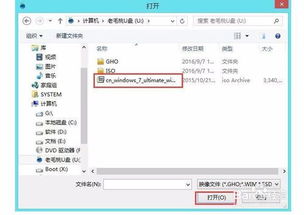
启动PE系统
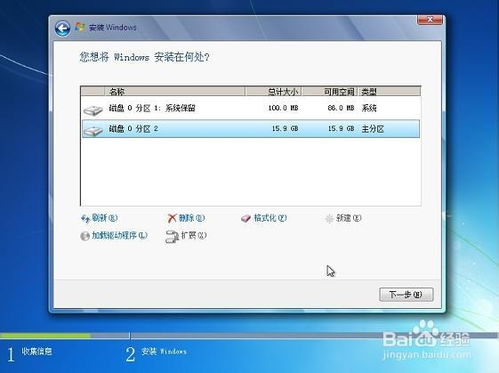
完成PE启动盘的制作后,按照以下步骤启动PE系统:
1. 设置BIOS启动顺序:重启电脑,进入BIOS设置界面,将U盘设置为第一启动设备。

2. 启动PE系统:重启电脑,按下启动热键(通常是F12或Esc)进入启动菜单,选择U盘启动项,进入PE系统。

安装Win7系统

在PE系统中,按照以下步骤安装Win7原版系统:
1. 打开虚拟光驱:在PE系统桌面找到“虚拟光驱”图标,并运行。

2. 加载ISO镜像:将Win7 ISO镜像文件加载到虚拟光驱中。

3. 格式化硬盘:在PE系统中,选择要安装系统的硬盘分区,并对其进行格式化。

4. 运行安装器:在PE系统中运行WinNTSetup安装器。

5. 选择安装选项:在安装器中选择安装Win7系统的选项,如选择安装路径、系统版本等。

6. 开始安装:确认无误后,点击“开始安装”按钮,系统开始安装Win7。

安装完成后重启
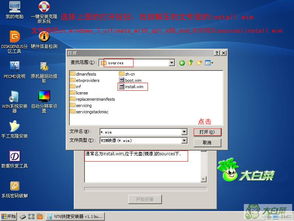
1. 安装完成:等待系统安装完成,安装完成后会自动重启。
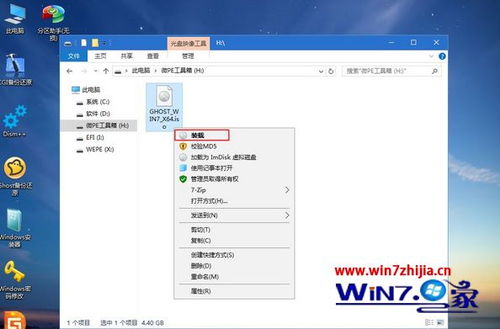
2. 进入系统:重启后,进入Win7系统,完成安装。

注意事项

- 确保下载的是原版Win7 ISO镜像:非原版镜像可能存在系统不稳定或功能受限等问题。

- 选择合适的PE版本:不同的PE版本可能支持不同的硬件和功能,选择合适的版本可以确保系统安装顺利。

- 备份重要数据:在安装系统之前,请确保备份重要数据,以免数据丢失。

通过以上步骤,您可以在PE环境下成功安装Win7原版系统。祝您安装顺利!
作者 小编
教程资讯
教程资讯排行












